
Зміст
- 1. Налаштування та налаштування Bluetooth
- 2. Підключення пульта дистанційного керування
- 3. Завантаження драйвера (InputMapper)
- 4. Підключення пристрою до InputMapper
- І це все!
З додаванням FIFA 16 до сьогоднішнього сайту Origin Vault немає кращого часу для підключення вашого пульта дистанційного керування PS4 до комп'ютера! Наш простий покроковий посібник приведе вас до попереднього налаштування, і все, що вам потрібно зробити після першого використання, - це натиснути кнопку живлення пульта дистанційного керування PS4, і ви добре йти!
Пульт повинен працювати з будь-якою грою, яка підтримує підтримку контролера, незалежно від того, чи є це у програмі Origin, Steam, UPlay або навіть у вашому браузері!
Ось що потрібно для початку:
- Пульт PlayStation 4 (Ця установка також працює для пульта дистанційного керування PS3, а також для віддалених брендів)
- З'єднання Bluetooth на комп'ютері (якщо у вас не встановлено адаптер Bluetooth, ви можете придбати простий пристрій Bluetooth USB за ціною менше 10 доларів)
- InputMapper (ми повідомимо вам, де можна знайти це за одну секунду)
1. Налаштування та налаштування Bluetooth
Спочатку, якщо ви купили новий USB Dongle, ви захочете самостійно налаштувати це і продовжити наступний абзац. Вони часто мають функцію підключення та відтворення або вимагають встановлення програмного забезпечення.
З налаштованим обладнанням Bluetooth перейдіть до налаштувань Bluetooth на комп'ютері. Якщо ви не впевнені, де це знаходиться, ви можете просто натиснути кнопку "Пуск" і шукати Bluetooth, і ви легко знайдете налаштування Bluetooth.
2. Підключення пульта дистанційного керування
Коли ви відкриваєте свої установки Bluetooth, пристрій повинен негайно розпочати сканування пристроїв Bluetooth. Отже, для підключення пульта дистанційного керування PS4 потрібно спочатку налаштувати його для режиму обміну. Для цього просто тримайте кнопку Share і кнопки PS одночасно!

Це призведе до того, що передні фари дистанційного керування дуже швидко пульсують протягом приблизно 20 секунд. Це набагато швидше, ніж звичайні пульсуючі індикатори, тому переконайтеся, що ви тримаєте кнопки одночасно, щоб отримати пульт дистанційного керування в режимі спільного доступу.
Тепер ви зможете знайти свій пульт дистанційного керування PS4 за допомогою налаштувань Bluetooth.
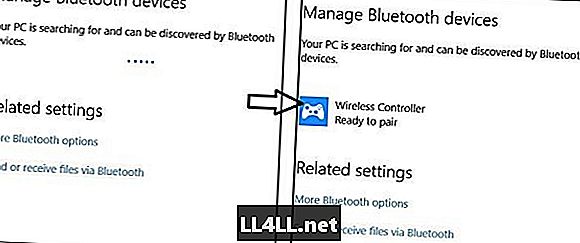
Тепер ви можете натиснути на Бездротовий контролер на вашому ПК, а потім виберіть пару. Це повинно зупинити світло дистанційного керування від мерехтіння і встановити його на статичне синє світло. Залежно від вашого комп'ютера, для приєднання пристрою може знадобитися від декількох секунд до хвилини, після чого стан Параметри Bluetooth з'явиться як Connected.
3. Завантаження драйвера (InputMapper)
Далі, ви повинні відправитися на сторінку завантаження InputMapper тут, і завантажити останню версію програмного забезпечення. Ви, напевно, захочете залишитися осторонь від Alpha, так що просто завантажте головну версію драйвера, яка виглядає так:
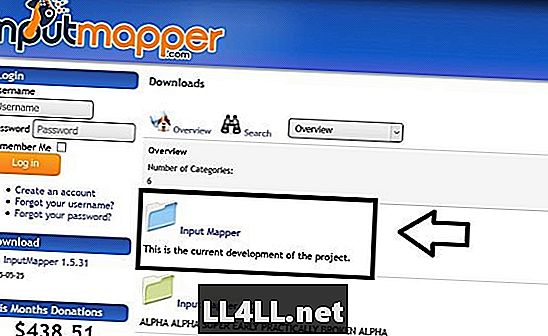
Коли це піклується, пройдіть просту установку і переконайтеся, що у вас є ярлик для програми на робочому столі. (Ця програма є цілком безпечною, ми використовували її в більш ніж десяти пристроях без будь-яких проблем)
4. Підключення пристрою до InputMapper
Якщо InputMapper не відкрився самостійно, відкрийте його на робочому столі. Програмне забезпечення повинне миттєво розпізнати ваш пристрій і показувати вам такий екран;
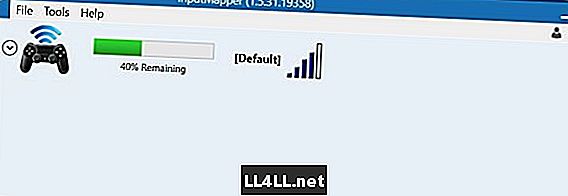
Якщо пульт дистанційного керування не відображається в програмному забезпеченні, переконайтеся, що його ввімкнено, натиснувши кнопку PS. Якщо пульт дистанційного керування увімкнено, але не підключено, спробуйте повністю закрити InputMapper і відкрити його знову.
І це все!
Якщо ваш пульт дистанційного керування PS4 відображається на InputMapper, вам добре йти, і ви можете отримати доступ до ваших ігор, як звичайно.
Щоб вимкнути ваш пульт дистанційного керування PS4, можна просто перейти до InputMapper, натиснути на пульті дистанційного керування і натиснути кнопку Відключити Bluetooth.
Щоб запустити його знову, вам просто потрібно відкрити InputMapper, а потім знову включити пульт дистанційного керування.
(Примітка. Не відключайте або не роз'єднуйте пульт дистанційного керування з комп'ютером, оскільки це означатиме, що потрібно буде знову запустити налаштування.)
Ви можете заряджати пульт дистанційного керування нормально, підключивши його до роз'єму USB на комп'ютері або до стіни. Майте на увазі, що якщо ви підключите його назад до PlayStation, вам потрібно буде знову запустити з'єднання Bluetooth, оскільки пристрій може з'єднуватися лише з однією консоллю за один раз.
Ці параметри можна також використовувати для підключення кількох пультів до комп'ютера. Якщо ваш адаптер Bluetooth не підтримує декілька з'єднань, можливо, вам доведеться купувати додаткові пристрої для підключення різних пристроїв.
Якщо у Вас виникли будь-які запитання або виникли проблеми, будь ласка, повідомте нам про це у розділі "Коментарі" нижче, і ми постараємося зробити все, щоб відповісти на це рішення. Якщо вам сподобався цей посібник, будь ласка, поділіться ним з друзями.